longtcth
Thành viên
- Tham gia
- 21/3/2025
- Bài viết
- 35
Nếu ThinkPad P52 được coi là "món hời" về hiệu năng trên giá thành, thì Lenovo ThinkPad P53 (ra mắt vào khoảng giữa năm 2019) là một bước tiến vượt bậc, mang đến sức mạnh đồ họa chuyên nghiệp tiệm cận desktop trong một thân hình laptop. Đối với các chuyên gia thiết kế, kiến trúc sư, kỹ sư, nhà làm phim, hay những ai cần một cỗ máy workstation di động đáng tin cậy và mạnh mẽ để xử lý các tác vụ nặng nhất, P53, đặc biệt là các phiên bản T2000 và RTX, là một lựa chọn cũ cực kỳ đáng giá.

I. Tổng quan và định vị sản phẩm
ThinkPad P53 là phiên bản kế nhiệm của P52, giữ nguyên triết lý thiết kế "nồi đồng cối đá" đặc trưng của ThinkPad nhưng được nâng cấp toàn diện về hiệu năng. Đây là một mobile workstation 15.6 inch, được xây dựng để cung cấp hiệu suất tối đa và độ tin cậy vượt trội cho các ứng dụng chuyên nghiệp.
II. Thông số kỹ thuật
1. CPU
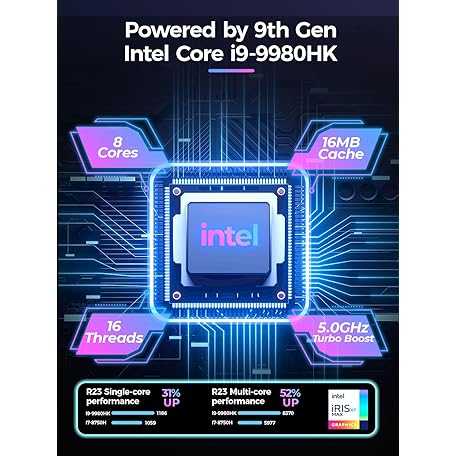 2. GPU
2. GPU
Đây là điểm nâng cấp đáng giá nhất của P53 và cũng là yếu tố bạn cần quan tâm nhất khi mua máy cũ.
Nếu bạn làm về render 3D, dựng phim 4K+ với nhiều hiệu ứng, muốn tận dụng tối đa công nghệ mới: BẮT BUỘC phải tìm phiên bản Quadro RTX 3000 trở lên.
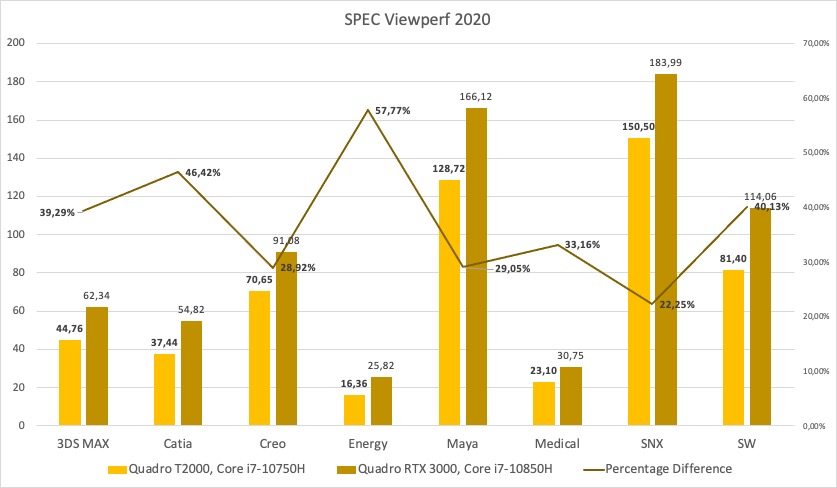
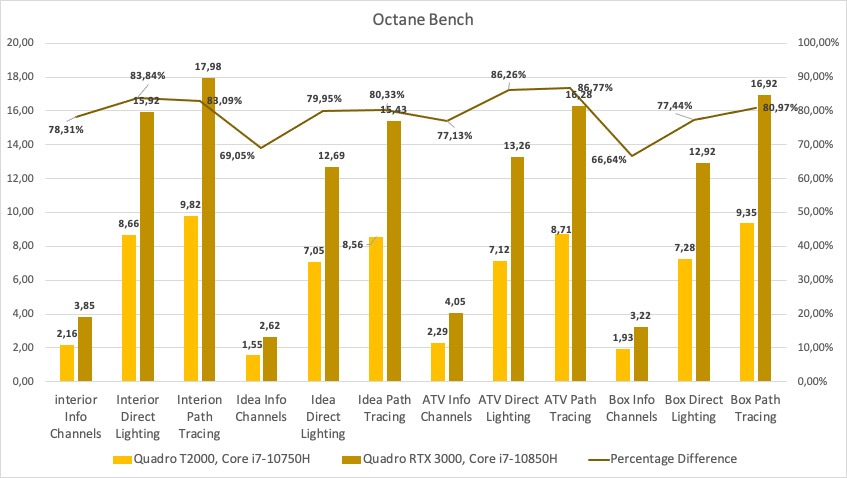
3. RAM
P53 hỗ trợ lên đến 128GB DDR4 RAM (4 khe SO-DIMM). Đây là một điểm cộng cực lớn, cho phép bạn xử lý các dự án khổng lồ, mở hàng chục tab trình duyệt và nhiều phần mềm cùng lúc mà không lo thiếu RAM.
Chọn dung lượng RAM:
Khả năng nâng cấp: P53 có tới 3 khe cắm M.2 NVMe SSD (2 khe hỗ trợ PCIe Gen3, 1 khe có thể hỗ trợ SATA hoặc PCIe Gen3 tùy cấu hình). Một số phiên bản còn có 1 khe 2.5 inch cho HDD/SSD SATA.
Trong thời buổi hiện nay cần có SSD NVMe làm ổ cài hệ điều hành và phần mềm.
ThinkPad P53 có nhiều tùy chọn màn hình chất lượng cao:
 6. Cổng kết nối và kết nối không dây
6. Cổng kết nối và kết nối không dây
P53 cung cấp đầy đủ các cổng cần thiết cho dân đồ họa:
ThinkPad P53 được thiết kế để duy trì hiệu năng cao trong thời gian dài. Nó thường có hệ thống tản nhiệt với:
 Khi chạy các tác vụ nặng như render, máy sẽ ấm lên và quạt sẽ hoạt động hết công suất, nhưng nhiệt độ thường được duy trì ở mức chấp nhận được (dưới 95°C cho CPU, dưới 85°C cho GPU), hạn chế tối đa hiện tượng "thermal throttling" (giảm hiệu năng do quá nhiệt).
Khi chạy các tác vụ nặng như render, máy sẽ ấm lên và quạt sẽ hoạt động hết công suất, nhưng nhiệt độ thường được duy trì ở mức chấp nhận được (dưới 95°C cho CPU, dưới 85°C cho GPU), hạn chế tối đa hiện tượng "thermal throttling" (giảm hiệu năng do quá nhiệt).
VI. Pin và thời lượng sử dụng
Đây không phải là điểm mạnh của P53. Với CPU và GPU mạnh mẽ, màn hình độ phân giải cao và kích thước lớn, pin của P53 (90Wh) chỉ đủ dùng:
VII. Nhược điểm cần cân nhắc khi lựa chọn
Mặc dù có nhược điểm về trọng lượng và thời lượng pin, nhưng nếu bạn cần một cỗ máy workstation ổn định, bền bỉ và hiệu năng mạnh mẽ để làm việc tại chỗ hoặc ít di chuyển, P53 là một "chiến mã" đáng tin cậy, đặc biệt là khi bạn tìm được một phiên bản RTX với giá tốt.
Với giá từ 12 triệu đồng trở lên. Đây cũng có thể là một lựa chọn đáng cân nhắc cho các bạn có ngân sách eo hẹp khi chọn mua máy tính.
Hy vọng các bạn tìm được máy tính chân ái cho bản thân mình!

I. Tổng quan và định vị sản phẩm
ThinkPad P53 là phiên bản kế nhiệm của P52, giữ nguyên triết lý thiết kế "nồi đồng cối đá" đặc trưng của ThinkPad nhưng được nâng cấp toàn diện về hiệu năng. Đây là một mobile workstation 15.6 inch, được xây dựng để cung cấp hiệu suất tối đa và độ tin cậy vượt trội cho các ứng dụng chuyên nghiệp.
II. Thông số kỹ thuật
1. CPU
- Thế hệ: Intel Core i7/i9 thế hệ thứ 9 (Coffee Lake Refresh).
- Các tùy chọn CPU:
- Core i7-9750H (6 nhân, 12 luồng): Mức khởi điểm mạnh mẽ, đủ sức cân nhiều tác vụ đồ họa chuyên nghiệp.
- Core i7-9850H (6 nhân, 12 luồng): Tốc độ xung nhịp cao hơn 9750H, cho hiệu năng đơn nhân và đa nhân tốt hơn một chút.
- Core i9-9880H (8 nhân, 16 luồng): Mạnh mẽ hơn đáng kể cho các tác vụ nặng yêu cầu nhiều nhân như render 3D, dựng video 4K.
- Core i9-9980HK (8 nhân, 16 luồng): Phiên bản "K" cho phép ép xung (unlock multiplier), nhưng trong môi trường laptop workstation thì khả năng ép xung thực tế không lớn do giới hạn nhiệt. Đây là CPU mạnh nhất dòng P53.
- Đánh giá: CPU thế hệ 9 với 6 hoặc 8 nhân là một bước nhảy vọt so với thế hệ 7 (4 nhân) và vẫn cực kỳ mạnh mẽ cho đến hiện tại. Nó dư sức xử lý các dự án lớn, đa nhiệm mượt mà.
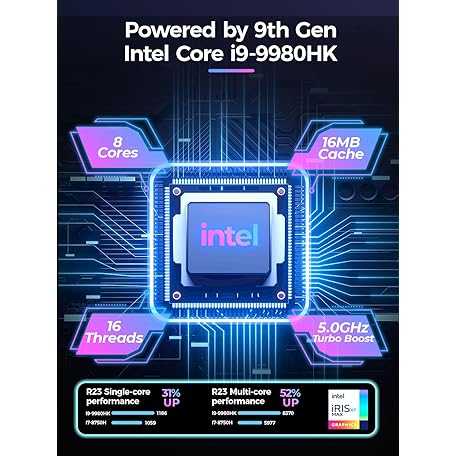
Đây là điểm nâng cấp đáng giá nhất của P53 và cũng là yếu tố bạn cần quan tâm nhất khi mua máy cũ.
- NVIDIA Quadro T2000 (Kiến trúc Turing):
- Sức mạnh: Là bản kế nhiệm của P2000 (trên P52). Dù cùng kiến trúc Turing với dòng RTX, nhưng T2000 KHÔNG có nhân RT (Ray Tracing) và Tensor Core chuyên dụng.
- Phù hợp với: Các tác vụ modeling 3D (AutoCAD, SolidWorks, Revit, SketchUp), dựng hình kiến trúc, cơ khí, chỉnh sửa ảnh (Photoshop, Lightroom), dựng video Full HD/2K cơ bản. Nó vẫn cung cấp hiệu năng viewport rất tốt và độ ổn định cao.
- NVIDIA Quadro RTX 3000 / RTX 4000 / RTX 5000 (Kiến trúc Turing với RT/Tensor Cores):
- Sức mạnh: Đây mới thực sự là "điểm sáng" của P53. Các dòng card này được trang bị nhân RT (Ray Tracing) và Tensor Core chuyên dụng.
- Lợi ích đột phá:
- Ray Tracing thời gian thực: Tăng tốc đáng kể khả năng render trong các phần mềm như V-Ray GPU, Arnold, Octane Render, Blender Cycles (sử dụng OptiX/CUDA), Lumion.
- AI/Deep Learning: Tensor Core giúp tăng tốc các tác vụ liên quan đến Trí tuệ nhân tạo (ví dụ: Denoiser trong các phần mềm render, các tính năng AI trong Adobe Premiere Pro/Photoshop).
- Hiệu năng xử lý: Mạnh mẽ hơn T2000 rất nhiều, đặc biệt là RTX 4000 và RTX 5000, có thể xử lý các dự án 3D cực kỳ phức tạp, dựng phim 4K/6K mượt mà.
- Đối tượng: Chuyên gia render 3D, dựng phim cao cấp, phát triển game (real-time ray tracing), AI/Machine Learning.
Nếu bạn làm về render 3D, dựng phim 4K+ với nhiều hiệu ứng, muốn tận dụng tối đa công nghệ mới: BẮT BUỘC phải tìm phiên bản Quadro RTX 3000 trở lên.
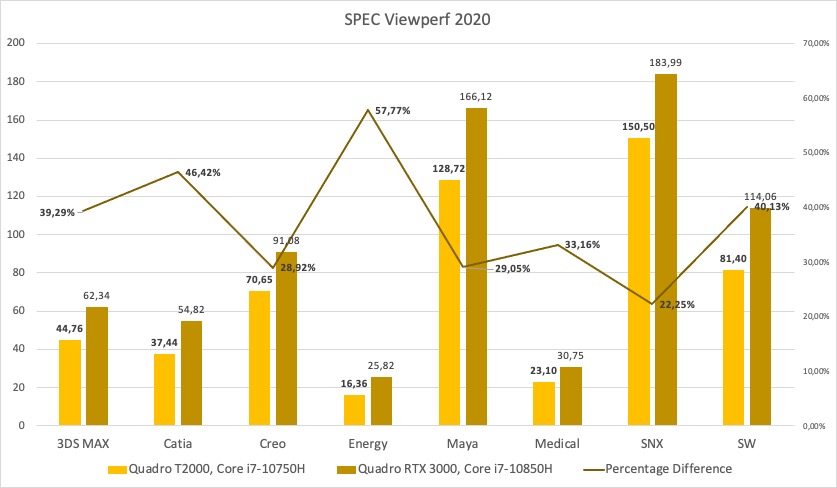
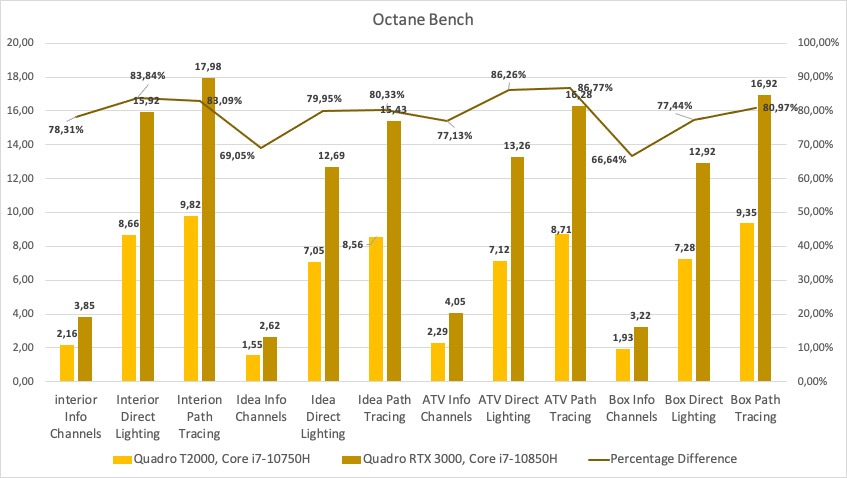
3. RAM
P53 hỗ trợ lên đến 128GB DDR4 RAM (4 khe SO-DIMM). Đây là một điểm cộng cực lớn, cho phép bạn xử lý các dự án khổng lồ, mở hàng chục tab trình duyệt và nhiều phần mềm cùng lúc mà không lo thiếu RAM.
Chọn dung lượng RAM:
- Tối thiểu 16GB: Cho các tác vụ 2D, chỉnh sửa ảnh cơ bản.
- Lý tưởng 32GB: Để làm việc thoải mái với Premiere Pro, After Effects, các phần mềm 3D vừa phải.
- Nên có 64GB trở lên: Nếu bạn thường xuyên render 3D, dựng phim 4K/6K, chạy các mô phỏng phức tạp.
Khả năng nâng cấp: P53 có tới 3 khe cắm M.2 NVMe SSD (2 khe hỗ trợ PCIe Gen3, 1 khe có thể hỗ trợ SATA hoặc PCIe Gen3 tùy cấu hình). Một số phiên bản còn có 1 khe 2.5 inch cho HDD/SSD SATA.
Trong thời buổi hiện nay cần có SSD NVMe làm ổ cài hệ điều hành và phần mềm.
- Tối thiểu 512GB NVMe: Để cài Windows và các phần mềm chính.
- Lý tưởng 1TB NVMe trở lên: Cộng thêm một ổ phụ để lưu trữ dữ liệu dự án. Tốc độ NVMe sẽ giúp tải file nhanh hơn, giảm thời gian chờ đợi.
ThinkPad P53 có nhiều tùy chọn màn hình chất lượng cao:
- FHD (1920x1080) IPS:
- Tùy chọn cơ bản, độ sáng 300-500 nits.
- Thường có độ phủ màu tốt (90-100% sRGB), đủ dùng cho thiết kế web, UI/UX, chỉnh ảnh không quá khắt khe.
- 4K (3840x2160) IPS:
- Độ phân giải cao, hiển thị sắc nét, không gian làm việc rộng hơn.
- Thường đạt 500 nits độ sáng, và quan trọng nhất là độ bao phủ màu cao (thường >90% Adobe RGB), lý tưởng cho in ấn, chỉnh sửa ảnh/video chuyên nghiệp.
- 4K (3840x2160) OLED:
- Đây là "ngôi sao" của P53. Màn hình OLED mang lại màu đen tuyệt đối, độ tương phản vô hạn, màu sắc cực kỳ sống động và độ chính xác màu cao (thường 100% DCI-P3).
- Lý tưởng cho: Chỉnh sửa ảnh, dựng phim, đồ họa 3D cần độ chính xác màu cao, trải nghiệm xem nội dung đỉnh cao.
- Lưu ý khi mua cũ: Kiểm tra kỹ hiện tượng "burn-in" (lưu ảnh mờ) trên các vùng cố định như thanh taskbar, biểu tượng tĩnh. Tuy nhiên, trên các tấm nền OLED đời mới thì rủi ro này đã giảm đáng kể.

P53 cung cấp đầy đủ các cổng cần thiết cho dân đồ họa:
- 2x Thunderbolt 3 (USB-C)
- 2x USB 3.1 Gen 1 (Type-A)
- 1x USB 3.1 Gen 2 (Type-A, Always On)
- HDMI 2.0
- Ethernet (RJ-45)
- Khe đọc thẻ SD
- Jack tai nghe 3.5mm
- Kensington Lock Slot
- Wi-Fi 6 (802.11ax) và Bluetooth 5.0
- Chỉnh sửa ảnh (Photoshop, Lightroom): Cực kỳ mượt mà. Với RAM đủ và SSD NVMe, bạn có thể làm việc với hàng trăm layer, ảnh RAW dung lượng lớn mà không gặp trở ngại.
- Thiết kế đồ họa 2D & UI/UX (Illustrator, CorelDRAW, Figma): Thừa sức. Tốc độ phản hồi nhanh, không gian màn hình lớn (nếu chọn 4K) giúp tăng năng suất.
- Dựng video (Premiere Pro, DaVinci Resolve, Final Cut Pro (qua Bootcamp)):
- Với T2000: Xử lý tốt video Full HD, 2K. Video 4K vẫn có thể làm được nhưng sẽ chậm hơn ở khâu preview và export.
- Với RTX 3000/4000/5000: Sức mạnh vượt trội. Đặc biệt trong DaVinci Resolve và các tác vụ có hỗ trợ CUDA/Tensor Core, thời gian render và xử lý hiệu ứng sẽ nhanh hơn đáng kể. P53 có thể "chiến" video 4K, thậm chí 6K mà vẫn đảm bảo độ mượt.
- Đồ họa 3D & CAD/CAM (AutoCAD, SolidWorks, Revit, 3Ds Max, Maya, Blender, SketchUp):
- Quadro T2000: Rất ổn định khi xử lý các mô hình trung bình đến phức tạp. Hiệu năng viewport mượt mà.
- Quadro RTX 3000/4000/5000: Đây là "sân chơi" của chúng. Xử lý các mô hình cực kỳ phức tạp, nhiều đa giác, vật liệu nặng một cách trơn tru. Quan trọng hơn, chúng tăng tốc render đáng kinh ngạc với các render engine hỗ trợ Ray Tracing (V-Ray GPU, Lumion, Octane Render, Cycles X).
- Build Quality: "Nồi đồng cối đá" đúng nghĩa. Vỏ máy thường làm từ hợp kim Magie hoặc sợi carbon, đạt chuẩn độ bền quân đội MIL-STD-810G. Cảm giác cầm nắm chắc chắn, không ọp ẹp.
- Thiết kế: Vẫn mang ngôn ngữ thiết kế ThinkPad truyền thống – tối giản, mạnh mẽ, không màu mè. Dày và nặng (khoảng 2.5kg - 2.8kg tùy cấu hình) đi kèm củ sạc lớn, nên không phải là lựa chọn lý tưởng cho việc di chuyển thường xuyên.
- Bàn phím và TrackPoint: Điểm sáng giá nhất. Bàn phím ThinkPad P53 được đánh giá là một trong những bàn phím laptop tốt nhất thế giới – hành trình phím sâu, độ nảy tuyệt vời, layout hợp lý, gõ lâu không mỏi. TrackPoint huyền thoại giúp bạn di chuột chính xác mà không cần nhấc tay khỏi bàn phím.
- Touchpad: Kích thước vừa phải, hỗ trợ cử chỉ đa điểm, bề mặt mượt mà, độ phản hồi tốt.
ThinkPad P53 được thiết kế để duy trì hiệu năng cao trong thời gian dài. Nó thường có hệ thống tản nhiệt với:
- Hai quạt lớn: Đặt ở hai bên, hút khí mát và đẩy khí nóng ra phía sau.
- Nhiều ống đồng (heat pipes): Dẫn nhiệt từ CPU và GPU ra các lá tản nhiệt.
- Tùy chọn buồng hơi (Vapor Chamber): Một số cấu hình cao cấp (thường là bản RTX 4000/5000) có thể được trang bị buồng hơi để tăng cường hiệu quả tản nhiệt.

VI. Pin và thời lượng sử dụng
Đây không phải là điểm mạnh của P53. Với CPU và GPU mạnh mẽ, màn hình độ phân giải cao và kích thước lớn, pin của P53 (90Wh) chỉ đủ dùng:
- Khoảng 4-6 giờ cho các tác vụ văn phòng, duyệt web nhẹ nhàng.
- Chỉ 1-2 giờ khi làm các tác vụ đồ họa nặng hoặc render liên tục.
VII. Nhược điểm cần cân nhắc khi lựa chọn
- Kích thước và Trọng lượng: Khá nặng và cồng kềnh, không phù hợp cho người thường xuyên di chuyển.
- Thời lượng pin: Yếu khi làm việc nặng.
- Giá thành (kể cả máy cũ): Các phiên bản RTX vẫn giữ giá khá cao do hiệu năng mạnh mẽ và độ bền.
- Tiếng ồn quạt: Quạt có thể khá ồn khi máy hoạt động hết công suất.
- Xác minh chính xác GPU: Yêu cầu người bán cung cấp thông tin cấu hình chi tiết, dùng phần mềm như GPU-Z để kiểm tra xem đó là T2000 hay RTX 3000/4000/5000. Đây là yếu tố quan trọng nhất ảnh hưởng đến giá và hiệu năng.
- Kiểm tra màn hình OLED (nếu có):
- Chạy các bài test màu đơn sắc để tìm điểm chết.
- Xem xét kỹ các vùng tĩnh (thanh tác vụ, logo phần mềm) trên nền màu tối để tìm dấu hiệu burn-in.
- Stress Test:
- Chạy Prime95 (CPU) và FurMark (GPU) cùng lúc trong 15-30 phút.
- Sử dụng HWInfo để theo dõi nhiệt độ CPU/GPU và tần số xung nhịp. Đảm bảo nhiệt độ ổn định, không vượt quá 95°C và không bị giảm xung quá nhiều (thermal throttling).
- Lắng nghe tiếng quạt, xem có tiếng rít lạ hay không.
- Kiểm tra Pin: Dùng lệnh powercfg /batteryreport hoặc HWInfo để xem độ chai pin. Pin chai dưới 30% là chấp nhận được.
- Kiểm tra RAM & SSD: Dùng CrystalDiskInfo để kiểm tra tình trạng ổ cứng (Health Status phải là Good, Power On Hours không quá cao). Kiểm tra dung lượng và loại RAM.
- Kiểm tra sạc zin: Đảm bảo cục sạc đi kèm là sạc zin đúng công suất (170W hoặc 230W) của Lenovo. Sạc không đủ công suất sẽ làm giảm hiệu năng máy khi hoạt động nặng.
- Kiểm tra BIOS Lock: Khởi động lại máy và vào BIOS để kiểm tra xem có bị khóa mật khẩu hay không.
Mặc dù có nhược điểm về trọng lượng và thời lượng pin, nhưng nếu bạn cần một cỗ máy workstation ổn định, bền bỉ và hiệu năng mạnh mẽ để làm việc tại chỗ hoặc ít di chuyển, P53 là một "chiến mã" đáng tin cậy, đặc biệt là khi bạn tìm được một phiên bản RTX với giá tốt.
Với giá từ 12 triệu đồng trở lên. Đây cũng có thể là một lựa chọn đáng cân nhắc cho các bạn có ngân sách eo hẹp khi chọn mua máy tính.
Hy vọng các bạn tìm được máy tính chân ái cho bản thân mình!